
Aprenda como aplicar efeitos nas fotos online
Usando o Photomania para personalizar suas fotos
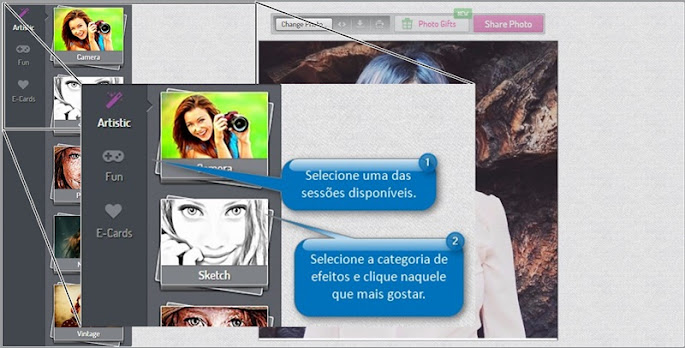
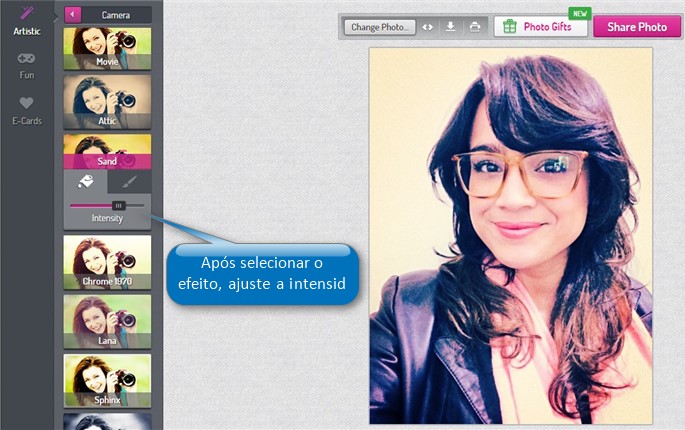

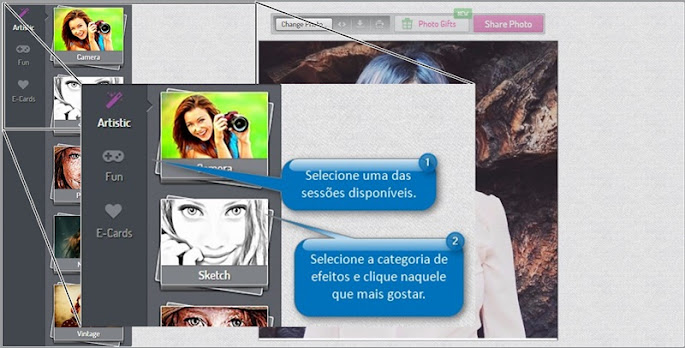
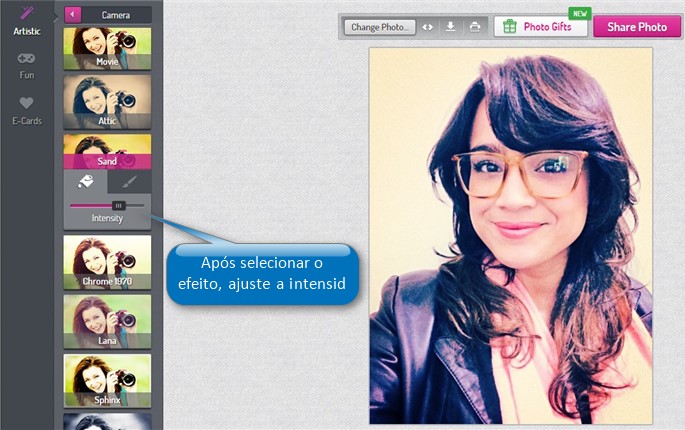

Existem diversas formas de mudar o fundo das fotografias digitais, dentre algumas delas, uma das maneiras mais usadas é a utilização de programas como o Photoshop para recortar o objeto ou pessoa da imagem original e posteriormente colar em uma outra imagem que servirá como fundo. Outra maneira bastante usada é aquela onde o usuário "transfere", através de uma ferramenta, partes da imagem que será o fundo - isso é feito com mais frequência quando utilizamos programas como o Photoscape, pois o mesmo não trabalha com arquivos no formato PNG.
Embora existam diversas maneira para trocar o fundo das fotos, existem algumas alternativas online que pode se tornar uma mão-na-roda na hora de fazer isso. Neste artigo, iremos aprender como usar o PhotoShop Online, uma espécie de editor que imita algumas ferramentas e interfaces do programa de edição mais famoso do mundo, para mudar o fundo de suas fotos online grátis.
Para demostrar passo a passo como deve ser feito este tipo de edição, preparamos uma videoaula ilustrativo onde utilizamos a versão online do Photoshop que pode ser acessado gratuitamente ao clicar no botão abaixo:
Photoshop OnlineO legal desse tutorial é que os mesmos passos podem ser usados também na versão desktop para se chegar ao mesmo resultado.
Como foi dito anteriormente, existem diversas maneiras de trocar o fundo de suas fotos por um outro, neste tutorial foi apresentado uma das maneiras mais comuns, que é justamente aquela que temos que usar programas como Photoshop para fazer esta tarefa, no entanto, podemos recorrer a soluções mais práticas e fáceis que nos ajudam a economizar mais tempo. Conheça algumas dessas formas logo abaixo:
O Photoscape, atualmente, é um dos programas mais populares entre os usuários de redes sociais, por ser grátis e ser leve, menos de 25Mb, muitos usuários recorrem ao programa para fazer edições simples, como retoques, aplicação de filtros e efeitos, bem como cortes e adição de molduras. O editor possui uma ferramenta bem legal, chamada Clone Stamp que pode ser usada para 'transferir' pixels de uma imagem para outra. Em breve teremos um tutorial mostrando como fazer o processo de troca de funda de imagem aqui no site.
Outra maneira para alterar o fundo das imagem é utilizando alguns recursos que encontramos com bastante frequência em sites de montagem de fotos. No site Pho.to encontramos um recurso bem legal que faz uma alteração instantâneo do fundo das fotos, no entanto, a tecnologia usada tem uma pequena limitação onde só é possível detectar os objetos da foto caso este esteja bem nítido, por exemplo, a foto de uma pessoa em um ângulo bem próximo da câmera. Em breve estaremos mostrando um tutorial ensinando como usar este recurso. Veja um exemplo de textura aplicada como fundo de uma imagem.


Nessa videoaula vimos o quanto é fácil trocar o fundo de nossas fotos sem precisar de um programa instalado em seu computador, conhecemos uma alternativa online gratuita com recursos semelhantes ao software para desktop.
Espero que tenham gostado e até a próxima.



Fazer montagens se tornou uma tarefa bastante usada por todo o mundo, por pessoas de todas as idades que visam melhorar suas fotografias e por isso usamos e abusamos dos editores online, que são sites editores onde encontramos uma variedades de modelos de montagens de todos os gostos para estarmos aplicando em nossas fotos. E é bastante fácil de usar, dentro de poucos minutos suas montagens já estarão prontas. Neste artigo irei ensinar Como adicionar sua foto no Posters Online, para este processo iremos usar o editor online PhotoFunia que é um site cheio de lindos modelos para escolhermos.
Veja uma pequena prévia de como vai ficar sua Montagem, logo abaixo:

Para começarmos nossa montagem temos que acessar o site editor, para isto clique aqui e você será direcionado direto para a página de edição do site PhotoFunia. Já na tela de edição do site clique no botão Choose photo ao ser aberto a janela selecione uma das opções de envio, mas se você desejar enviar uma foto do seu computador, basta clicar em Upload from PC e selecionar a foto desejada


Espere alguns segundos, enquanto sua foto carrega na tela de corte, onde você irá cortar a imagem do tamanho certo e para isto clique no botão Crop para concluir esta etapa.

Depois do envio da fotografia, basta no botão GO e é só aguardar alguns segundos enquanto a montagem fica pronta. O processo é muito simples e rápido.

Quando sua montagem já estiver pronta, escolha um dos tamanhos para baixar-la em seu PC. Recomendamos o tamanho regular , a imagem será baixada em tamanho grande. Você também pode compartilhar nas redes sociais nos seus respectivos botões, gente espero que tenham gostado das dicas e se você quiser aprender um pouco mais veja como desfocar laterais das fotos, é muito simples e o resultado é impressionante, confira!
Bom pessoal por hoje é só, mas não deixem de nos visitar, pois estamos sempre atualizando com novos modelos de montagens pra vocês, fiquem com Deus e até aproxima.

Neste artigo, iremos aprender de forma bem rápida e prática como deixar nossas fotos com o aspecto de envelhecido usando nosso editor de fotos online gratuito. Muitas pessoas tem perguntado aqui no blog, como aplicar aqueles efeitos que deixam as fotos parecendo imagens antigas. Basicamente, existem diversas maneiras para fazer isso, seja usando programas editores de imagem, como o Photoshop ou Photoscape, seja através de um app para smartphone ou usando um editor web.
No editor disponível em nosso site, existem alguns estilos de efeitos "Old" que podem nos auxiliar nesta tarefa, normalmente a aplicação de vinhetas e efeitos retrô ou vintage pode ser usadas para alcançar esse resultado. Mas neste caso, vamos recorrer direto ao efeito já pronto.
Para dar início, primeiramente acesse a página do editor, em seguida, selecione uma das opções para enviar sua foto para edição. Recomendo fortemente a primeira opção, Browser - a partir dela é possível enviar uma foto de seu computador.

Na tela de edição, clique em "Effect", ao serem exibidas as sub-categorias de efeitos, clique em "Too Old", ao clicar, serão listados vários estilos de efeitos antigos. Para aplicá-los basta clicar sobre o efeito desejado.

Quando você clicar no efeito, ainda será possível fazer o ajuste de intensidade do efeito. Para ajustar isso, basta deslizar a tarja branca para direita ou esquerda para, respectivamente, aumentar ou diminuir a intensidade do efeito aplicado. Se porventura você não gostar do efeito, poderá alternar entre os demais, para fazer isso basta clicar no ícone (duas setas entre lançadas) na sessão "Amount".

Se você gostou e aprovou o efeito, clique em "Apply" para confirmar a aplicação. Ao ser direcionado novamente para página inicial do editor, caso não queira aplicar nenhum outro filtros, texto ou efeito, vá até o canto superior esquerdo e clique em "Save", depois ajuste a qualidade da sua fotografia antiga, renomeie e salve a foto normalmente em seu computador.
Atualmente, com os recursos de edição que temos disponíveis a nossa volta é muito fácil aplicar efeitos simples em nossas fotografias digitais, alguns desses efeitos já estão definidos, prontos para serem aplicados de maneira muito fácil. O efeito que acabamos de aplicar em nossas fotos para deixá-las parecidas com fotos antigas é um desses exemplo.
Existem muito mais efeitos fáceis de serem aplicados nas imagens com tamanha praticidade, você pode conferir o efeito Lomo, que também deixa sua foto mais bonita, juntamente com ele, você também pode conferir o efeito preto e branco com partes coloridas que também é bem legal.
Bom, espero que tenham gostado da dica de hoje e até a próxima!
